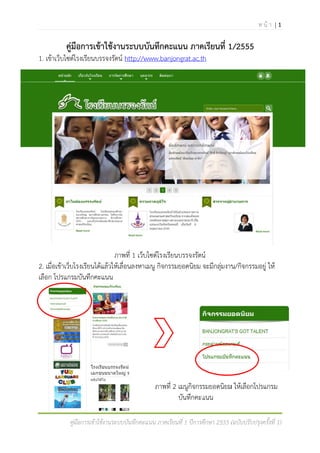
คู่มือการบันทึกคะแนน
- 1. ห น้ า | 1 คู่มือกา าใช้งานระบบบนทึกคะแนน ภาค ยนที่ 1 ารเข้ ง บั คเรี 1/2555 1. เข้าเว็บไซต์โรงเรี ว็ รยนบรรจงรัตน์ http://w ต www.banjo ongrat.ac.t th ภาพที่ 1 เว็บ โรงเรียนบรรจงรัตน์ ภ บไซต์ น 2. เมื่อเขาเว็บโรงเรียนได้แล้วให้เลื่อนลงหาเมนู กิจกรร ข้ ห้ รมยอดนิยม จะมีกลุ่มงาน จกรรมอ ่ ให้ น/กิ อยู เลือก โปปรแกรมบันทกคะแนน ทึ ภาพที่ 2 เมนูกิจกรรมยอดนิยม ให้เลือกโปรแกรม บันทึกคะแแนน คู่มือการเข้าใช้งานระ นทึกคะ ภาคเรียนที่ 1 ปีการศกษา 2555 ((ฉบับปรับปรุงครั้งที่ 1) ะบบบั ะแนน ย ศึ
- 2. ห น้ า | 2 3. เมื่อเลือกเมนู โปรแกรมบันทึกคะแนนแลว ระบบจะ าเข้าสู่เว็บไซต์สําหรับบ นทึกคะแน ลื ล้ ะนํ บั นน ภาพที่ 3 หน้าเว็บเข้าสู่โปรแกรมบันทึกผลก ยน ข้ การเรี 4. เมื่อเขาสูหน้าเว็บ แล้ว คุณครูทุกคนจะ องทําการล็อกอินเพื่อเข้าสู่ระบบ โโดยชื่อผู้ใช้ ข้ ่ บได้ ณ ะต้ (Userna คือ ห ame) หมายเลขบัตรประจําตัว ต วประชาชน ของครูผู้สอน รหัสผ่าน (Password คือ d) br1234 456 ชื่อผู้ใช้ (Username): หมายเลขบัตรประจําตั วประชาชน บั น รหัสผ่าน (P Password): br123456 6 สําหรับครูที่ไม่สามา าสู่ระบบได้ให้ บ ารถเข้ ลงทะเบียนก่อน (ก ครูใหม่) บี กรณี ภาพที่ 4 ช่องสําหรับใส่ชื่อผู้ใช้และรหัสผ่าน าหรับ ั แ นสํ สําหรับครูที่ลืมรหัส านให้ทําการกูคืน บ สผ่ ก ้ ใช้งานระบ บบฯ รหัสผ่าน โดยจะต้อ อีเมล์ในการรับ องใช้ น รหัสผ่านใหม่ คู่มือการเข้าใช้งานระ นทึกคะ ภาคเรียนที่ 1 ปีการศกษา 2555 ((ฉบับปรับปรุงครั้งที่ 1) ะบบบั ะแนน ย ศึ
- 3. ห น้ า | 3 5. หากใ ชื่อผู้ใช้ (U ใส่ Username) หรือรหัสผ่า ถกต้องจะไม่สามาร าใช้งาน ระบบจะให้ใส่ชื่อ านไม่ ู ง รถเข้ นได้ ผู้ใช้หรือ สผ่านให ดังภาพ อรหั หม่ ภาพ ่ 5 กรณีชื่อผู้ใช้หรือรหสผ่านไม่ถกต้อง พที หั ก ู 6. เมื่อเขาสู่ระบบได้จะเข้าสู่หน้าจอหลักในการเข้าใช้โปรแกรมตาม ข้ ด้ ป มภาพ เมนูแสด อมูลของสถานศึกษา ดงข้ เมนูแสด ดงระบบงาน ดผลนวั เมนูในก การกรอกคะ ะแนน เมนูในก งานแส การใช้ สดงรายละเอียดต่างๆ แสดงสถิติผู้เข้าบันทึกข้อมูล แส ท สดงแยกแบบ น บรายวั ภาพที่ 6 หน้าหลักใน นการเข้าสู่เว็บการบันทึกคะแนน ก คู่มือการเข้าใช้งานระ นทึกคะ ภาคเรียนที่ 1 ปีการศกษา 2555 ((ฉบับปรับปรุงครั้งที่ 1) ะบบบั ะแนน ย ศึ
- 4. ห น้ า | 4 7. รายล ยดของเ ได้แก่ ละเอี เมนู เป็นเมนูที่จะ าย้อนกลัับมาที่หน้าหลักของเว็บไ ะนํ ห ไซต์ เป็นเมนูแสด ดงรายชื่อนักเรียนของโร ยนพร้อม บชั้นทีอยู่ปัจจุบัน ก รงเรี มระดั ่ เป็นเมนูแสด อมูลคะแ กเรียน ดงข้ แนนนั เป็นเมนูแสด อมูลราย ่อครูของโร ยน ดงข้ ยชื รงเรี ในกรณีที่นก ยนไม่มีขอมูลให้ทํากา ่มข้อมูล ที่เมนูนี้ ักเรี ้ ารเพิ ลได้ ในกรณีที่ครูไม่มีข้อมูลให้ทําการเพิมข้อมูลได้ทเเมนูนี้ ่ม ี่ เมื่อใช้งานเส จทุกครั้งให้ทําการออกจากระบบ สร็ ใ บเสมอ 8. การแ อมูลนักเรียน แสดงข้ เลือกห้องเรียนที่ต้อ ห้ องการค้นหา เพื่อ เ ตรวจส อมูลนัก ยนรายบุคคล สอบข้ กเรี ภา ่ 7 แสดง อมูลนักเรียนโดยเลือกห้องเรียนทีต้องการสืบ น าพที งข้ รี ก ที่ บค้ คู่มือการเข้าใช้งานระ นทึกคะ ภาคเรียนที่ 1 ปีการศกษา 2555 ((ฉบับปรับปรุงครั้งที่ 1) ะบบบั ะแนน ย ศึ
- 5. ห น้ า | 5 ภาพที่ 8 เมื่อเลือกห้องเรียนที่ต้องการค้นหาจะปราก อมูลนัก ยน อ น กฎข้ กเรี การ ข้อมูลนักเเรียนให้คลิกที่ชื่อ รดู ของ กเรียนคน ้นจะแสดง อมูล งนั นนั งข้ พื้นฐานนักเรียน คคลจ ฐ นรายบุ จะ แสด เห็นข้อ มูลพื้นฐาน เช่น วัน ดงให้ เดือน ปีเกิด ปีที ่เข้าศึกษา เลข ที เ ประ าตัวนักเรีย เลขประจําตัว ะจํ ยน ประ ะชาชน ชื่อ-นนามสกุลบิดาและ มาร พร้อมด้ ้วยที่อยู่และ รดา หมา ายเลขโทรศัพ ท์ หากพบ า ั บว่ ข้อมูลดังกล่าวไม ถูกต้องสาม ไม่ มารถ แก้ไขข้อมูลได้ ไ ภาพที่ 9 แสดงข้อมูลนักเรียนรา คคล ายบุ ในท้ายตตารางแสดงร ่อนักเรียน รายชื จะมีช่อง าหรับเลือ ไข/ลบ โดยเมนูแก้ไ อมูลนักเรียนจะ งสํ อกแก้ ไขข้ ทําการแ ไขข้อมูลข กเรียนร คคล แ แก้ ของนั รายบุ และเมนูลบจ จะลบข้อมูล นักเรียน นๆ ออ นคนนั้ อกจากฐานข้อมูล ข้ คู่มือการเข้าใช้งานระ นทึกคะ ภาคเรียนที่ 1 ปีการศกษา 2555 ((ฉบับปรับปรุงครั้งที่ 1) ะบบบั ะแนน ย ศึ
- 6. ห น้ า | 6 เมื่อคลิก าว่า แก้ไข กตรงคํ แ ข้อมูล รระบบจะเปิดหน้า ด แก้ไขให้ ให้ทําการแ ไข ห้ แก้ ข้อมูลให ถูกต้องและ ห้ ะกด บันทึกข้ อมูล ** ก่อนกดปุ่ม อ บันทึกข้ อมูลให้ตรวจสอบ ข้อมูลให ครบทุกช่อง ห้ อ ภา ่ 10 แบบ มสําหรับแก้ไขข้อมลนักเรียน าพที บฟอร์ มู 9. สําหรับเมนูแสดง ่อครู ก็แสดงผลเช่ ยวกันกัับเมนูแสดงร ่อนักเรี ยน โดยสาม รั งรายชื ชนเดี รายชื มารถ เลือกดูร รายละเอียดขอมูลพื้นฐานของครูได้ โ ข้ โดยการกดที่ชื่อของครูรายนั้น และ ายตารางก็เช่น ที ร ะท้ ก็ สามารถ ไขข้อมูล ถแก้ ลและลบข้อมูล หากต้องการแก้ไขข้อมูลให้กดทีปุ่มการแก้ไข อ ป ่ 10. เมนูในการบันทึกข้อมูลนักเรียนเพิ่มและบันทึกข้อมูลครูเพิ่ม ระ นู เ ะบบจะแสด งฟอร์มสําหรับ กรอกข้อ ลนักเรียน อข้อมูลครู ให้กรอกใ ครบทุกช่อง และตรว อมู นหรื ค ให้ วจทานก่อนท าการบันทึกข้อมูล ทํ ก ภา ่ 11 ตาร าพที รางแสดงข้อมูลคะแนนเเมื่อเลือกห้องเรียนที่ต้องการให้แสดง อมูลคะแน ง งข้ นน คู่มือการเข้าใช้งานระ นทึกคะ ภาคเรียนที่ 1 ปีการศกษา 2555 ((ฉบับปรับปรุงครั้งที่ 1) ะบบบั ะแนน ย ศึ
- 7. ห น้ า | 7 11. ก่อน าการบัน กคะแนนใ ครูผู้สอน นทํ นทึ ให้ นตรวจสอบข้อมูลนักเรียนก่อนว่านั ักเรียนห้องเ ยน ข้ ย เรี หรือนักเรียนที่ตนเอ องสอนมีคะแนนปรากฏ อไม่ กล่าวคือ ฏหรื หากครูผู้สอ อนพบรายชื่อนักเรียนที่ถูกบันทึกคะ ชื ที ะแนนแล้ว ห้ามมิให้ครู าการบันทึก ห รทํ ข้อมูลค คะแนนของนกเรียนคนน้นๆ ให้ทําก อกเมน แก้ไข ท้ายตารางแท จะทําให้้ไม่ นั นั การเลื นู า ทน บันทึกค คะแนนนักเรียนซ้ําซ้อนกนซึ่งจะส่งผ เกิดกา านวณผิดพลาด ดัง วอย่าง รี กั ผลให้ ารคํ ผิ งตั นักเรียนมีรายชื่อซ้ําเกิดจากการ อกเมนูบนทึกคะแนนเพ ยงอย่างเดียวและ รเลื น ั พี ย ไม่ได้ตรวจสอบข้อ ลคะแนนก่อน ต อมู ภาพที่ 12 ตารางแ อมูลค ที แสดงข้ คะแนนเมื่อเกิดกรณีบันทึกคะแนนซ้ อนกัน เ ท ซ้ จากภาพที่ 12 หากครูผูสอนพบว่านกเรียนที่ตนสอนมีการบนทึกคะแน ผู้ นั น บั นนจากครูทานอื่น ่ แล้วให้ทานเลือกเมน แก้ไข ท้ายตาราง (ตา ท่ นู ย ามภาพที่ 13 เพื่อแก้ไขค 3) คะแนน ภาพที่ 13 ตารางแสดง ่อนักเรียนที่จะกร งรายชื เ รอกคะแนน ภาพที่ 1 ระบบแจ้งเตือนการบนทึกคะแน ํา 14 จ้ บั นนซ้ คู่มือการเข้าใช้งานระ นทึกคะ ภาคเรียนที่ 1 ปีการศกษา 2555 ((ฉบับปรับปรุงครั้งที่ 1) ะบบบั ะแนน ย ศึ
- 8. ห น้ า | 8 หากครูผู้สอนต้องการบัันทึกคะแนน กลับไปที่หน้าหลัก ตามภาพที่ 14 แล้วเลือกหัวข้อ นให้ ที ต อ โปรแกร รมกรอกคะแ แนน เข้ากร รอกคะแนนโด ดยกรอกตามก ่ม กลุ สาระ/ ชาที่สอน เลือกหัวข้อ /รายวิ อ โปรแกกรมกรอกคะแ (Key แนน pointt) ภาพที่ 1 หน้าหลัก 15 กของโปรแกรมแบ่งแยกห หมวดหมู่ ตามประ ะเภทงาน ภาพที่ 16 แบ่งการ รลงคะแนนเเป็นหมวดหมู่แยกตามกลุ่มสาระการ ยนรู้ รเรี คู่มือการเข้าใช้งานระ นทึกคะ ภาคเรียนที่ 1 ปีการศกษา 2555 ((ฉบับปรับปรุงครั้งที่ 1) ะบบบั ะแนน ย ศึ
- 9. ห น้ า | 9 จากภาพที่ 16 ให้ครูผสอนเลือกตาม ่มวิชาทีต้องการจะล ู้ มกลุ ่ ลงคะแนน เช น ครูประจําชั้น ป. ช่ จํ 1-3 จะล ลงคะแนนวิชชาภาษาไทย ให้เลือกกล่มสาระการเรียนรูภาษา หรือครู ผู้สอนรายวิชาที่ทํา ย ลุ ้ าไทย รู วิ คะแนน (ตัดเกรด) ใ เลือกตามวิชาหรือกลุ่มสาระที่ตนสอน ให้ ภาพท่ 17 ภาพแ ที แสดงหลังจากเลือกกลุ่มสาระที่ต้องก นทึกคะ ส การบั ะแนน จากภาพที่ 17 ให้เลือกหองเรียนทีต้องการบันทึกคะแนนหรือแก้ไขคะแ และกด ่ม ห้ ่ต้ ื แนน ดปุ search ตารางจะแสสดงรายชื่อนักเรียนในห้้องเรียนนั้นๆ ภาพที่ 1 ภาพแสด 18 ดงรายชื่อนักเรียนหลังจา อกห้องเรียนที่ต้องก นทึกคะ ากเลื การบั ะแนน/แก้ไขคะแนน ข คู่มือการเข้าใช้งานระ นทึกคะ ภาคเรียนที่ 1 ปีการศกษา 2555 ((ฉบับปรับปรุงครั้งที่ 1) ะบบบั ะแนน ย ศึ
- 10. ห น้ า | 10 ภา ่ 19 ภาพ าพที พแสดงแบบฟ มการบัันทึกคะแนน นรายบุค ฟอร์ นเป็ คคล จากภาพที่ 19 จะแสดงให้เห็นว่าระ งคับให้บันทึกคะแนนเฉพาะรา ชาที่ตนทาการ ะบบบั ห้ ายวิ ทํ สอนเท่า ้น หากเลือ ่มสาระ ่นๆ จะไม่สามารถทําการเข้ากรอกคะแนนได้ ้ โดยระบบจ านั อกกลุ ะอื ม่ ก จะให้ ท่านทําก อกอินดวย user อื่นที่อยู่ในกล่มสาระนั้น การล็ ด้ ลุ ภาพที่ 20 ภาพแส สดงแบบฟอร์มการแก้ไขค ร์ คะแนน คู่มือการเข้าใช้งานระ นทึกคะ ภาคเรียนที่ 1 ปีการศกษา 2555 ((ฉบับปรับปรุงครั้งที่ 1) ะบบบั ะแนน ย ศึ
- 11. ห น้ า | 11 จากภาพที่ 20 จะแสดงให้เห็นว่าหากครูผู้สอนเลือกการแก้ไขคะแนนของนักเรียน รายบุคคลจะปรากฎข้อมูลของนักเรียนรายบุคคลและแสดงข้อมูลคะแนนของรายวิชาอื่นแต่จะไม่ สามารถแก้ไขคะแนนของรายวิชาอื่นๆ ได้ โดยระบบจะบังคับให้ทําการแก้ไขในรายวิชาของตนเอง เท่านั้น 12. เมื่อเสร็จสิ้นการบันทึกคะแนนแล้วให้ครูผู้สอนหรือผู้ใช้ทุกท่านทําการคลิกที่เมนูออกจาก ระบบด้านซ้ายมือเพื่อทําการลงทะเบียนออกจากระบบ 13. ระบบจะบันทึกข้อมูลของครูผู้สอนทุกท่าน และเก็บไฟล์ log ว่าผู้ใช้แต่ละคนนเข้ามาทําอะไร ในระบบบ้าง โดยบันทึกแบ่งแยกเป็นรายบุคคล หากมีแก้ไขคะแนนหรือส่วนอื่นๆ Q&A: โปรแกรมบันทึกผลการเรียน • ทําไมต้องบันทึกลงในคอมพิวเตอร์? • เนื่องด้วยปัจจุบันสถานศึกษามีจํานวนผู้เข้าเรียนในสถานศึกษาเป็นจํานวนมากจึง จําเป็นต้องมีการเก็บข้อมูลผ่านระบบคอมพิวเตอร์ • คอมพิวเตอร์เชื่อถือได้? • คอมพิวเตอร์เป็นอุปกรณ์ท่มีการคํานวณแม่นยํา เชือถือได้ ทั้งขึ้นอยู่กับผู้ใช้งานสั่ง ี ่ ให้คอมพิวเตอร์ทํางานอย่างไร มันก็จะทําให้เครื่องคอมพิวเตอร์ทําอย่างนั้น 90% ที่คอมพิวเตอร์จะคํานวณได้ถูกต้อง เนื่องจากคอมพิวเตอร์มีระบบอัจฉริยะในการ คิด คํานวณมากกว่ามนุษย์ หากเราใส่คําสั่งที่ผิดพลาดไปจะแจ้งเตือน • ทําไมต้องบันทึกลงเว็บไซต์หรืออินเทอร์เน็ต? • เพื่ออํานวยความสะดวกให้กับบุคลากร หากกรณีบุคลากรไม่พร้อมที่บันทึกคะแนน ตามวัน เวลาที่กําหนด สามารถนําผลคะแนนไปทําที่บ้าน (กรณีที่สามารถเชื่อมต่อ อินเทอร์เน็ตได้) หากโปรแกรมมีปัญหาหรือมีข้อสงสัย โปรดติดต่อ 086-1366330 (08.30-22.00 น.) คู่มือการเข้าใช้งานระบบบันทึกคะแนน ภาคเรียนที่ 1 ปีการศึกษา 2555 (ฉบับปรับปรุงครั้งที่ 1)
- 12. ห น้ า | 12 คณะกรรมการดําเนินงาน คณะกรรมการที่ปรึกษาและอํานวยการ 1. นางวิมล ดุลยากร ผู้รับใบอนุญาต 2. นายโรจน์ ดุลยากร ประธานที่ปรึกษาฯ 3. นายรุจ ดุลยากร ผู้จัดการโรงเรียนบรรจงรัตน์ 4. นางวาม ดุลยากร ผู้อํานวยการโรงเรียนบรรจงรัตน์ 5. นางรสริน ช้อยแสง ผู้ช่วยผู้อํานวยการฝ่ายวิชาการ 6. นางฉวีวรรณ ทองโต ผู้ช่วยผู้อํานวยการฝ่ายกิจการนักเรียน 7. นางสาวสุขจิตต์ อุทัยแสง ผู้ชวยผู้อํานวยการฝ่ายปกครอง ่ 8. นายเลิศศักดิ์ อังฤทธานนท์ ผู้ช่วยผู้อํานวยการฝ่ายธุรการและการเงิน 9. นายกิตฐิพงษ์ สุทธิสังข์ ผู้ช่วยผู้อํานวยการฝ่ายบริการ คณะกรรมการดําเนินงาน 1. ว่าที่ร้อยตรีสมชาย ม่วงลอง หัวหน้างานหลักสูตรการเรียนการสอน 2. นางสาววาทินี อนุเสฐียร หัวหน้างานวัดผล 3. นางวิลาวัลย์ สุดแสวง งานวิชาการ 4. นางสาวสงกรานต์ กันอุปัทว์ หัวหน้ากลุ่มสาระการเรียนการงานอาชีพฯ 5. นายณัฐวัฒน์ สว่างทุกข์ ครูผู้สอนกลุ่มสาระการเรียนรู้การงานอาชีพฯ 6. นางสาววรุณ เพ็ชร์เจริญสุข ครูผ้สอนกลุ่มสาระการเรียนรู้การงานอาชีพฯ ู 7. นายโกมินทร์ สิมดี ครูผู้สอนกลุ่มสาระการเรียนรู้การงานอาชีพฯ 8. นายชูศักดิ์ ศรีจันทร์ม่วง ครูผู้สอนกลุ่มสาระการเรียนรู้คณิตศาสตร์/งานวิชาการ 9. นายอารัทธิ์ เอี่ยมประภาศ ครูผู้สอนกลุ่มสาระการเรียนรู้การงานอาชีพฯ/ งานวัดผล คู่มือการเข้าใช้งานระบบบันทึกคะแนน ภาคเรียนที่ 1 ปีการศึกษา 2555 (ฉบับปรับปรุงครั้งที่ 1)
